
Mallitse varjoja ja kohokohtia Photoshop realistisesti on olennainen prosessi suurempi realismi kuvissasi Riippumatta siitä, oletko valokuvaaja vai ei, henkilökohtaisen valokuvan saamiseksi sinun on hyvä pelata kuvan valoilla ja varjoilla. Photoshop avulla voimme tehdä käytännössä kaiken prosessissa digitaalinen retusointi, valojen ja varjojen mallintaminen on yksi monista asioista, jotka voimme tehdä helposti.
Monta kertaa sinulla on kuva, jossa valojen ja varjojen välinen kontrasti on pieni, tai montaasilta puuttuu realismi johtuen lisäyksen puuttumisesta valojen ja varjojen kanssa, siksi se on niin tärkeä. osaa mallintaa kuvaa Photoshopissa. Tämän temppun avulla opit tekemään sen ikään kuin maalaisit kuvaa siveltimellä.
että luoda varjoja ja valoja ensimmäinen asia mitä tarvitsemme on tunne kuvamme ja ajattele miten valo vaikuttaa siihen saavuttaakseen suuremman realismin (jos haluaa realismia), kun tiedämme kuinka valot ja varjot vaikuttavat kuvaan, työskentelemme sen kanssa Photoshop. temppu tietää kuinka valot ja varjot syntyvät Se koostuu valon levittämisestä esineeseen ja nähdä, kuinka varjot ja valot syntyvät, jos haluamme realismia, meidän on oltava hyvin varovaisia tämän osan suhteen.
Kohokohtien ja varjojen luominen on erittäin helppoa, mutta tässä tapauksessa se vie paljon retusointia ja suunnitteluaikaa käytämme vain kahta työkalua Photoshop:
- Säätötaso / käyrä / tasot
- harja
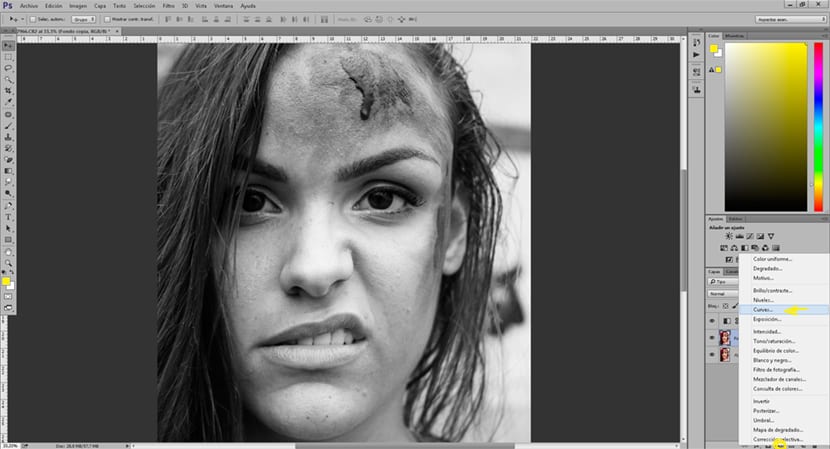
Aloitamme valitsemalla valokuvamme kerroksen ja sitten luomaan säätökerros / käyrä ja laitamme tämän kerroksen päälle moninkertaistustila. Kun teemme tämän ensimmäisen osan, kuvamme pimenee kokonaan, tästä syystä meidän on annettava ohjaus + i kääntää vaikutus ja vain tummentaa ne osat, jotka maalamme harjalla. Kun olemme saaneet käännetyn kerroksen, meidän on aloitettava maalaus valokuvan siveltimellä. Saavuttaaksemme suuremman realismin tässä prosessissa meidän on pelattava seuraavilla arvoilla: harjasemme opasiteetti, virtaus ja kovuus.
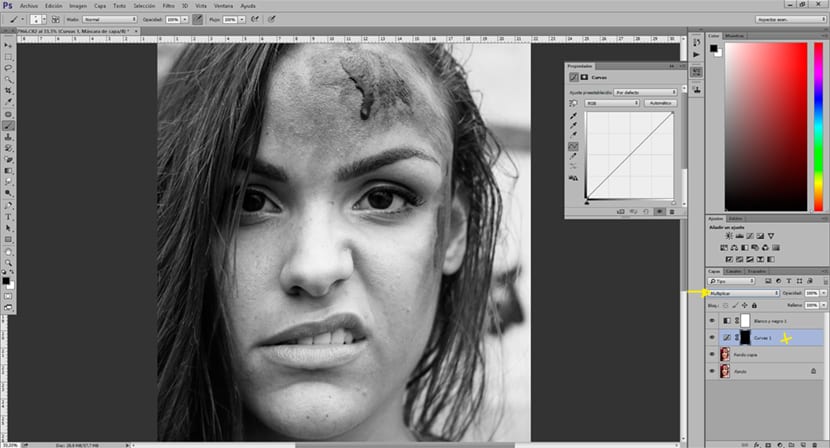
Valojen luominen kuvaan meidän on tehtävä sama kuin aiemmin, mutta luomalla a säätökerros / käyrä en juoni-tila. Käytämme valoja ja varjoja vähitellen, kunnes saavutamme halutun vaikutuksen. Jos haluamme kovemmat varjot voimme luoda a säätötaso / tasot en moninkertaistustila ja saamme lisää pimeyttä varjoissamme.
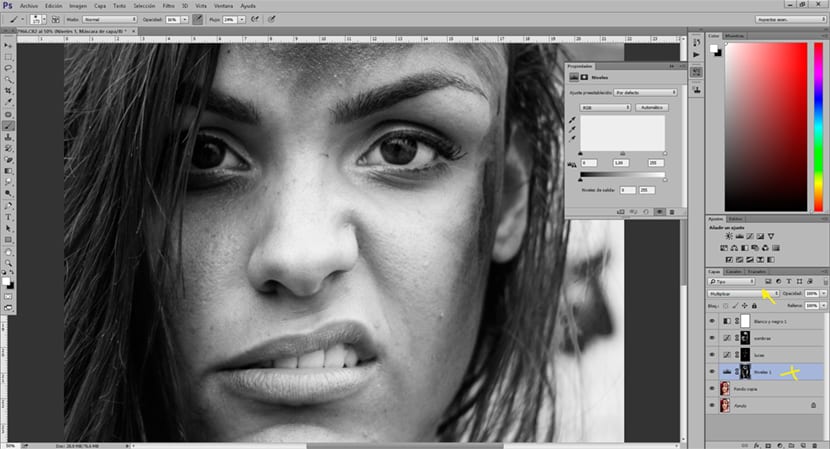
Kuten näemme, kuvan varjojen ja valojen mallintamisprosessi on jotain melko yksinkertaista, mutta vaatii suunnittelu, edellinen tutkimus valoista ja harjoittelu saadaksesi mahdollisimman realistisen tuloksen. Tämän salaisuus on harjoittelemassa, harjoittelemassa, harjoittelemassa ...